Photoshop快速合成创意的古树头像
来源:思缘论坛 作者:断水剑
作者合成古树头像的方法非常简单实用,直接把头像素材移到古树适当位置,去色后调整大小和明暗对比;然后把古树复制一层移到人像图层上面,混合模式改为“正片叠底”;后期加强局部明暗,得到想要的效果。
最终效果
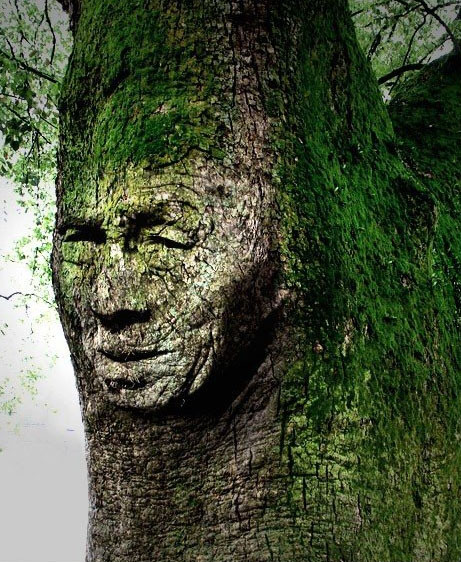 |
| 1、打开树素材,再打开人物素材,全选人像图,拖到树素材上来。 人像添加蒙版,用黑色画笔涂抹,擦出脸的边缘,这个不用太准确,差不多即可。 |
 |
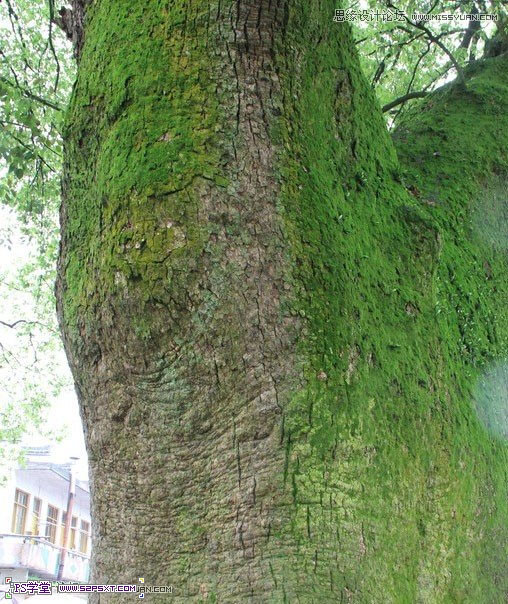 |
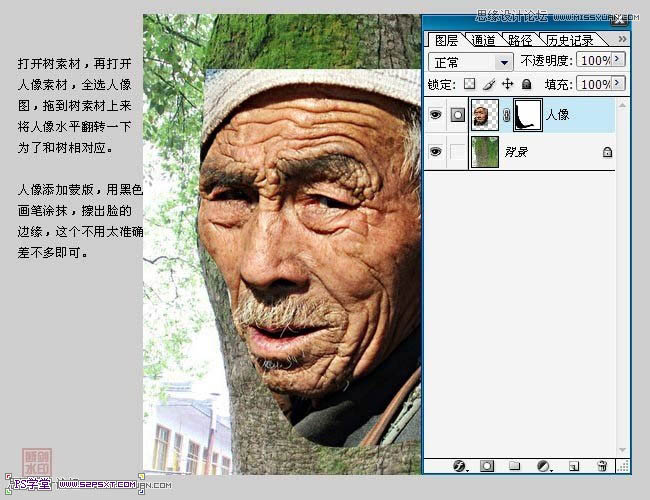 |
| 2、将人物去色。复制背景,将背景副本移到人像层上面,混合模式改为“正片叠底”,将人像和背景副本分别调整色阶提亮。没有具体参数,自己观察,感觉人像和树比较融合就可以了。 |
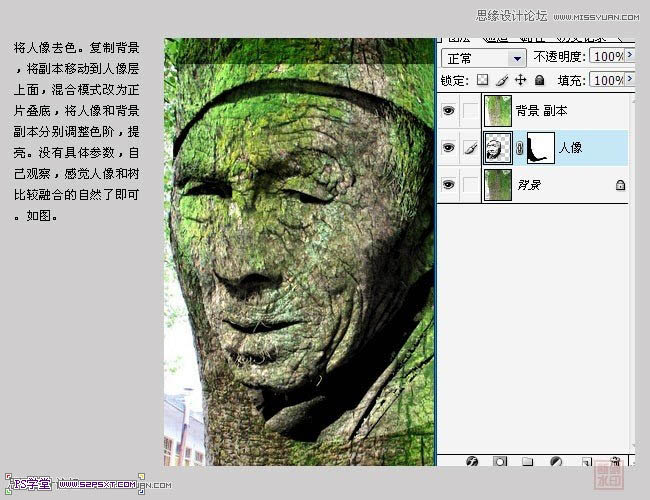 |
| 3、将画笔硬度,不透明度降低,用黑色画笔在人像层蒙版上继续涂抹,将头巾、脑后、脖子等处涂抹,使人像和树更自然地结合到一起。 |
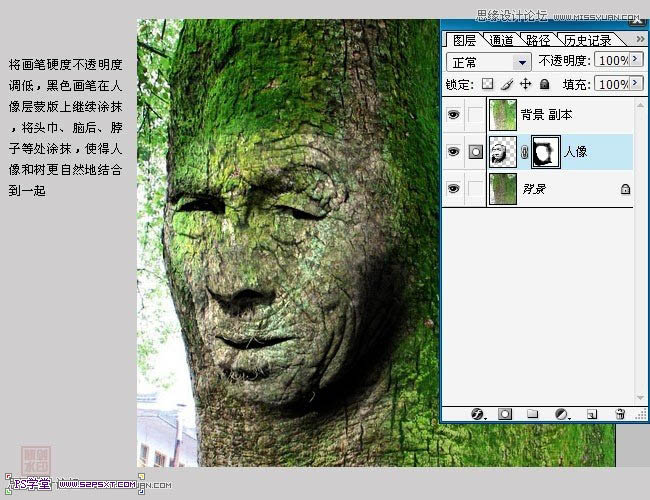 |
| 4、右脸颧骨处和树的明暗反差不明显,做个选区在背景或背景副本上,用加深工具加深一下,这个不是必须的,只是细化而已。 |
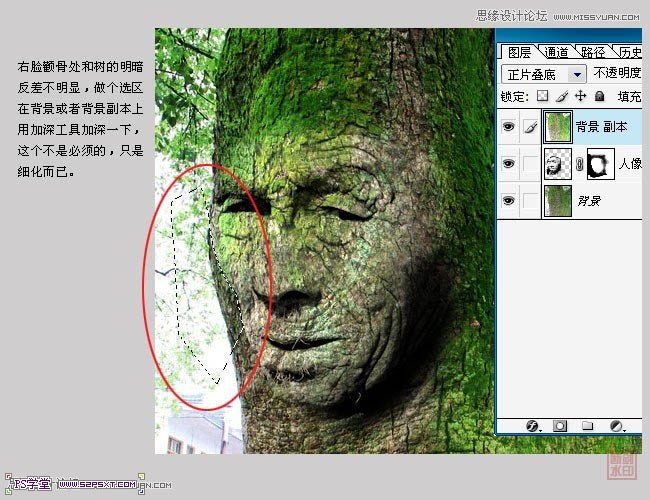 |
| 5、如果你觉得人像的投影不够明显,新建一个图层,用低硬度,低不透明度灰色画笔涂抹点投影,混合模式改为“正片叠底”,这也是细节加工,根据实际情况操作。 最后是整体调色,添加调整图层,我降低了一下饱和度,增加了一下对比度。 |
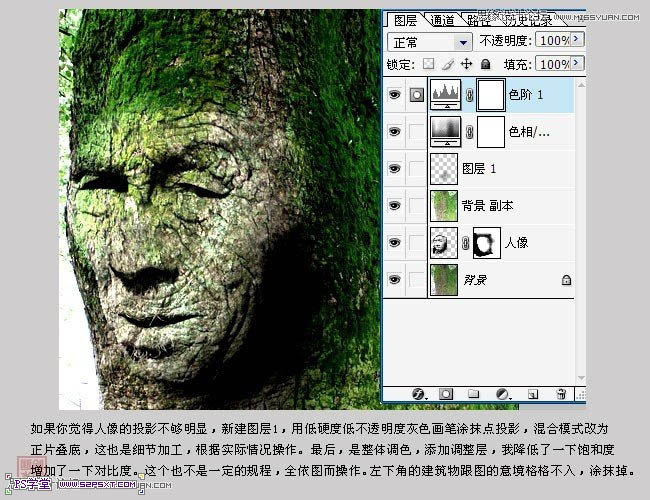 |
| 最终效果: |
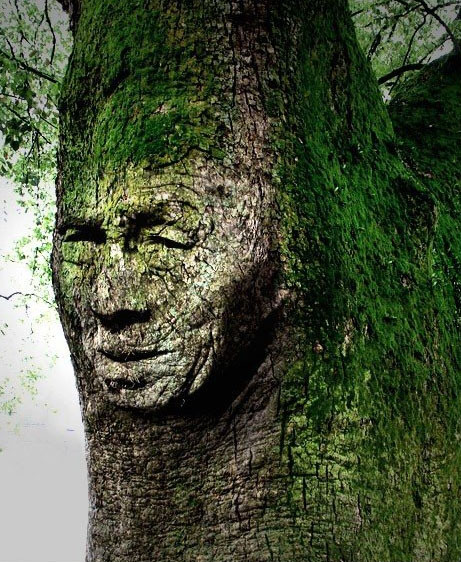 |







